اگر از طرفداران پلتفرم توییچ هستید، حتما میدانید که میتوانید استریمهای مورد علاقه خود را در دستگاه Roku پخش کنید. روکو یکی از بهترین شیوههایی است که شما میتوانید برای تماشای استریمهای توییچ از آن استفاده کنید. با استفاده از پلتفرم روکو، حتی امکان تماشا از طریق دستگاههای پخش کننده همراه هم فراهم شده است و محدودیت خاصی در این زمینه نخواهید داشت.
روش های پخش استریم در Roku
توییچ در حال حاضر هیچ کانال رسمی برای Roku ندارد، اما یک سری راههایی وجود دارد که میتوانید از آن استفاده کرده و استریم مورد علاقه خود را از طریق آن در دستگاههای مختلف و از طریق روکو پخش کنید.
از کانال رسمی توییچ در Roku استفاده کنید
توییچ پیشتر یک کانال رسمی برای Roku در دسترس داشت، اما اکنون کاملا متوقف شده است. با این حال، هنوز هم راهی برای دریافت این کانال قدیمی و رسمی توییچ وجود دارد و میتوانید از آن استفاده کنید. منظور ما، استفاده از کانال غیر رسمی توییچ است. برای دریافت کانال رسمی توییچ در دستگاه Roku، میتوانید از یک کانال غیر رسمی بهنام Unofficial Twitch استفاده کنید. برای افزودن کانال به دستگاه خود، میتوانید به حساب Roku خود در مرورگر وب دسترسی پیدا کنید. در ادامه قصد داریم که نحوه انجام این کار را با شما مرور کنیم.
بیشتر بخوانید: کسب درآمد ارزی از طریق استریم و گیم و نقد کردن آن
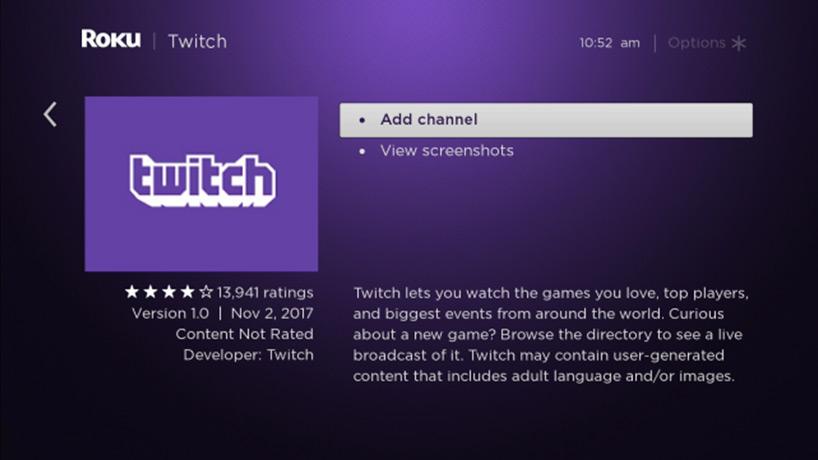
- ۱. یک مرورگر وب در کامپیوتر خود باز کنید و سپس به سایت Roku بروید. اگر قبلا این کار را نکردهاید، میتوانید با طی مراحل وارد حساب کاربری Roku شوید.
- ۲. موس خود را روی پروفایل خود نگاه دارید و سپس گزینه My Account را از منوی ظاهر شده انتخاب کنید.
- ۳. در صفحه My Account، میتوانید به زیر بخش Manage Account رفته و گزینه Add Acount with Code را انتخاب کنید.
- ۴. متن «TWITCHTV» را در قسمت متن موجود در صفحه وارد کنید.
- ۵. از قسمت reCaptcha گزینه I’m not a robot را انتخاب کنید و سپس Add Channel را انتخاب کنید.
- ۶. در پنجره هشداری که ظاهر میشود، گزینه OK را انتخاب کنید.
- ۷. گزینه Yes, Add Channelرا در پنجره نمایش یافته انتخاب کنید.
اکنون شما توییچ غیر رسمی را به اکانت Roku خود اضافه کردهاید.
بیشتر بخوانید: بهترین بازی های بلاک چین برای کسب درآمد
اتصال به کانال رسمی توییچ
برای استفاده از این کانال برا دریافت رسمی کانال توییچ، میتوانید مراحل زیر را دنبال کنید:
- در دستگاه Roku خود، کانال تازه اضافه شده غیر رسمی توییچ را اجرا کنید.
- در کانال، یک پیام غیر رسمی Twitch Channel Now Available مشاهده خواهد شد.
- روی Yes کلیک کنید.
Roku در این بخش شما را به صفحه رسمی کانال توییچ خواهد برد. در این بخش، میتوانید گزینه Add Channel را انتخاب کنید تا کانال رسمی به Roku شما اضافه شود. حال باید کد تایید را وارد کرده و OK کنید. اکنون با موفقیت توانستهآید که کانال رسمی توییچ را روی پلتفرم Roku خود نصب کنید.
استفاده از کانال رسمی/غیررسمی توییچ
برای استفاده از این کانل، لازم خواهید داشت که کانال تازه نصب شده را اجرا کنید. برای دسترسی به محتواهای شخصیسازی شده خود، وارد حساب کاربری خود شوید. حال میتوانید استریمر مورد علاقه خود را انتخاب کرده و شروع به تماشای استریم وی کنید. این تمام چیزی است که شما باید انجام دهید.
بیشتر بخوانید: کسب درآمد از طریق اتصال اکانت بازی به یوتیوب
تماشای توییچ در Roku با استفاده از یک کانال غیر رسمی
اگر کانال رسمی توییچ بهدلایلی روی Roku شما کار نمیکند، میتوانید از یک کلاینت غیر رسمی توییچ استفاده کنید که بسیار هم کاربردی است. این کلاینت که Twoku نام دارد، برای استریم محتوای توییچ مورد علاقه شما کاربرد دارد و میتوانید در دستگاه Roku خود از آن استفاده کنید. باز هم باید بگوییم که Twoku یک کانال خصوصی است و بنابراین، باید برای افزودن این کانال به دستگاه خود، به وب سایت Roku دسترسی پیدا کنید. در ادامه مراحل لازم برای این کار را مرور خواهیم کرد:
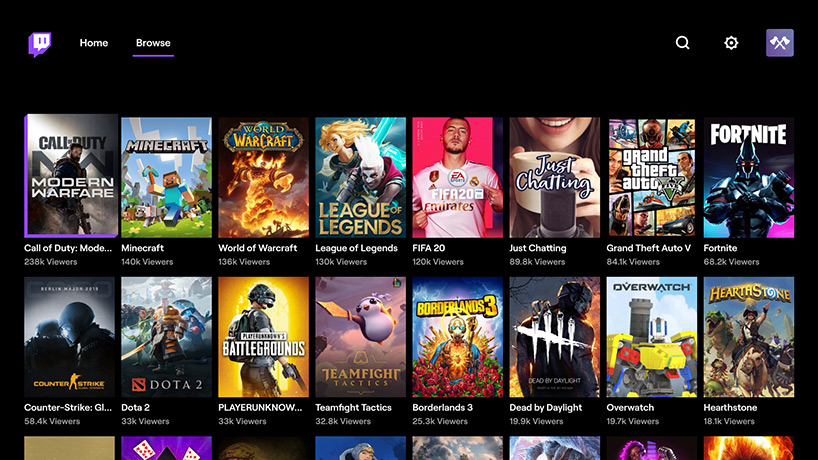
- ابتدا سایت Roku را در یک مرورگر و در کامپیوتر خود باز کنید و سپس به حساب Roku خود وارد شوید
- حساب پروفایل خود در گوشه سمت راست و بالا را انتخاب کرده و سپس به بخش My Account بروید.
- در صفحه زیر آن، گزینه Add Channel with a Code را انتخاب کنید.
- در قسمت کد دسترسی به کانال، عبارت Twoku را تایپ کنید. سپس کافی است که reCaptcha را تایید کرده و گزینه افزودن کانال را انتخاب کنید.
- در کادری که نمایش داده میشود روی OK کلیک کنید
- گزینه Yes, Add Channel را انتخاب کنید
کانال Twoku هماکنون به لیست شما اضافه شده است و میتوانید آن را در روکو اجرا کنید. اکنون میتوانید وارد حساب کاربری توییچ خود شده و شروع به تماشای استریم مورد علاقه خود کنید.
بیشتر بخوانید: کسب درآمد ارزی با بازی + معرفی ۵ بازی
استفاده از دستگاه آیفون، مک، ویندوز یا اندروید برای استریم توییچ در روکو
اگر نتوانستید که از هیچ کدام از روشهای بالا استفاده کنید یا اینکه تمایلی به آنها ندارید، یک گزینه سوم هم وجود دارد که میتوانید برای استریم توییچ در روکو از آن استفاده کنید. آن هم این است که یکی از صفحههای دستگاه خود را روی روکو میزبانی کنید. خبر خوب در این زمینه آن است که روکو از پخش استریم روی همه دستگاههای یاد شده پشتیبانی میکند. تنها کافی است که از شیوهای برای دسترسی به روکو استفاده کنید تا دستگاه شما بتواند صفحه مورد نظر را به روکو ارسال کند. تنها باید اطمینان داشته باشید که دستگاه شما و روکو در یک شبکه وای فای قرار دارد.
استفاده از توییچ روی Roku با استفاده از ویندوز ۱۰
اگر از ویندوز ۱۰ استفاده میکنید، میتوانید کل صفحه نمایش کامپیوتر خود را به Roku ارسال کنید و از طریق آن، به توییچ یا هر محتوای دیگری که روی کامپیوتر شما است دسترسی پیدا کنید. برای انجام این کار، یک راه ساده وجود دارد که میتوانید آن را دنبال کنید:
- در کامپیوتر مجهز به ویندوز ۱۰ خود، آیکون نوتیفیکیشنها را در گوشه پایین سمت راست انتخاب کنید.
- از منوی باز شده به بخش Project بروید.
- در منوی Project گزینه Duplicate را انتخاب کنید. با این کار، محتویات صفحه کامپیوتر خود را میتوانید در صفحه روکو کپی کنید.
- در این بخش گزینه Connect to a wireless display را در بخش پایینی انتخاب کنید.
- دستگاه روکو خود را از لیست انتخاب کنید.
- یک اعلان در دستگاه Roku شما ظاهر خواهد شد. در این بخش روی Allow کلیک کنید
- اکنون میتوانید صفحه کامپیوتر خود را روی دستگاه روکو تماشا کنید.
برای تماشای توییچ، کافی است که یک مرورگر وب در کامپیوتر خود باز کرده و سایت توییچ را روی آن اجرا کنید. بدین ترتیب میتوانید پخش استریم مورد علاقه خود را روی آن شروع کنید. با این کار، توییچ در روکو شما به نمایش در خواهد آمد. وقتی که کارتان تمام شد، میتوانید گزینه Disconnect را در بالای صفحه کامپیوتر خود انتخاب کنید تا روند ارسال محتوا متوقف شود.
بیشتر بخوانید: معرفی سایت 3Dsky و نحوه خرید از آن
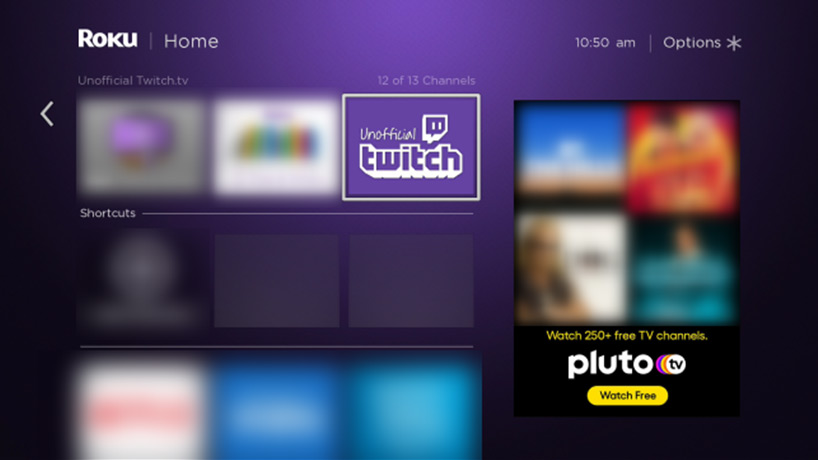
تماشای توییچ در Roku با استفاده از مک
شما میتوانید از سرویس Apple AirPlay استفاده کرده و صفحه مک بوک خود را به روکو ارسال کنید. با این کار میتوانید تمام استریمهای موجود در توییچ را در دستگاهی که از پلتفرم روکو پشتیبانی میکند، پخش کنید. برای این منظور، یک راهکار ساده وجود دارد و میتوانید این مراحل را دنبال کنید:
- در نوار منوی مک بوک خود، آیکون Control Center را انتخاب کرده و سپس گزینه Screen Mirroring را انتخاب کنید.
- دستگاه روکو خود را از لیست انتخاب کنید.
- کدی را در صفحه روکو خود خواهید دید. این کد را در نوار اعلان مک بوک خود وارد کنید و سپس OK کنید.
شما با این کار میتوانید صفحه نمایش مک خود را در روکو تماشا کنید. حال مثل روشی که در ویندوز دنبال کردیم، کافی است که یک مرورگر وب اجرا کرده و به سایت توییچ بروید. میتوانید استریم مورد نظر خود را پیدا کرده و آن را در پلتفرم روکو خود به نمایش گذارید. برای توقف روند ارسال داده، میتوانید باز هم روی Control Center در مک بوک کلیک کرده و سپس به بخش Screen Mirroring بروید. در این بخش هم کافی است که روی دستگاه روکو خود کلیک کنید تا روند اتصال قطع شود.
بیشتر بخوانید: گیفت کارت چیست و انواع آن کدامند؟ (Gift Card)
پخش استریم توییچ در Roku روی دستگاه اندرویدی
روکو از امکان پخش استریم از دستگاههای اندروید هم پشتیبانی میکند. این بدان معنی است که شما میتوانید برنامه توییچ را در دستگاه اندروید خود اجرا کنید و سپس صفحه نمایش دستگاه خود را به روکو ارسال کنید. در ادامه قصد داریم که نحوه انجام این کار را مورد بررسی قرار دهیم.
- تنظیمات را در گوشی هوشمند یا تبلت اندروید خود باز کنید.
- روی Bluetooth & Device Connection در این بخش کلیک کنید.
- در صفحهای که ظاهر میشود، روی Cast کلیک کنید
- از بخش بالا، تاگل مربوط به Enable wireless display را فعال کنید.
- در دستگاه روکو خود، گزینه Allow را در اعلانی که نمایش داده میشود، انتخاب کنید.
- حال میتوانید صفحه نمایش دستگاه اندروید خود را در روکو تماشا کنید.
- به سادگی، میتوانید برنامه توییچ را در دستگاه اندروید خود باز کرده و سپس یک استریم را پخش کنید.
- روکو میتواند به شیوه میرور این استریم را بهصورت معکوس به نمایش گذارد.
- برای توقف ارسال محتوا از طریق دستگاه اندرویدی شما، میتوانید از بالای صفحه دستگاه اندروید به پایین سوایپ کرده و سپس گزینه Screen Cast را انتخاب کنید.
- در ادامه باید روی Disconnect کلیک کنید تا این روند خاتمه پیدا کند.
بیشتر بخوانید: مستر کارت مجازی چیست و چه کاربردی دارد؟
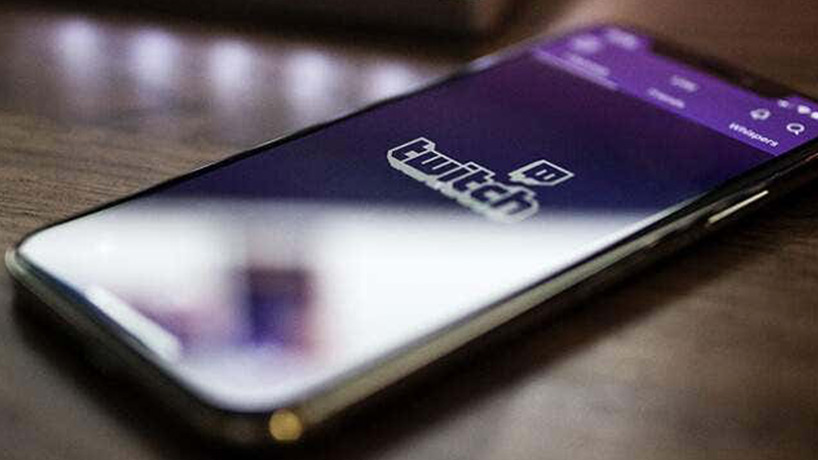
پخش توییچ در Roku با استفاده از آیفون
از آنجایی که Roku از AirPlay پشتیبانی میکند، شما میتوانید صفحه نمایش آیفون خود را با استفاده از تکنیک میرور روی دستگاههای Roku استریم کنید. امکان دسترسی در چنین شرایطی همانند مک بوک فراهم میشود و بدون مشکل خاصی میتوانید از این ترکیب استفاده کنید. برای فعال کردن این قابلیت باید مراحل زیر را پیگیری کنید.
ابتدا باید مرکز کنترل را در آیفون خود کرده و سپس روی Screen Mirroring کلیک کنید. سپس دستگاه Roku خود را در لیستی که نمایش داده میشود، انتخاب کنید. یک کد روی روکو شما ظاهر میشود و باید این کد را در بخش اعلان آیفون وارد کنید. صفحه نمایش آیفون در چنین شرایطی روی روکو به نمایش در خواهد آمد. حال توییچ را در آیفون خود اجرا کرده و از پخش استریم خود در دستگاه Roku لذت ببرید. اینها برخی از روشهایی بودند که شما میتوانید برای دسترسی به توییچ در دستگاه روکو از آنها استفاده کنید. در ادامه بیایید کمی بیشتر با پلتفرم توییچ آشنا شده و ببینیم که با چه امکاناتی روبرو خواهید بود.
توییچ
Twitch پلتفرمی است که برای استریم زنده تدارک دیده شده است و گیمرها میتوانند از آن استفاده کنند. این پلتفرم در سال ۲۰۱۱ راهاندازی شده است و از آن زمان تاکنون، میلیونها کاربر به آن اضافه شدهآند. این پلتفرم در مجموعه بیش از ۳۸ میلیون استریمر منحصربهفرد دارد و یقینا این روند هماکنون هم در حال افزایش است. با استفاده از توییچ، گیمرها یا هر فرد دیگری میتواند سبک زندگی خود را از این پلتفرم به نمایش گذاشته و به موضوعات دیگری مانند غذا یا موسیقی هم بپردازد. این امکان برای شما فراهم شده است که فالوورهای زیادی را جذب کرده و امکان تماشای استریم خود را به آنها بدهید.
بیشتر بخوانید: Twitch (توییچ) چیست؟ و چگونه ازآن کسب درآمد کنیم؟

استریمرها میتوانند از یک دقیقا تا هشت ساعت روی این پلتفرم استریم کرده و به موضوعات خاصی بپردازند. در این پلتفرم، هدف توسعه دهندگان تجربه گیم و استریم آنها بوده است و بعدها موضوعات دیگری مانند آشپزی و موسیقی نیز به آن اضافه شده است. اگر استریمری را میشناسید که بازیهای مورد علاقه شما را استریم میکند، میتوانید کانال وی را دنبال کرده و بدین ترتیب، بهروزرسانیها و اعلانهایی از فعالیت وی را دریافت کنید. از زمان راهاندازی توییچ، شرکتهایی مانند بلیزارد اینترتیمنت و Overwatch League، رویدادهای مختلف خود را در توییچ میزبانی کردهاند و هماکنون توییچ به پلتفرم منحصربهفردی در این زمینه تبدیل شده است.
شرکتهای بیشتر هم همکاری خودشان را با این پلتفرم شروع کردهاند و همین سبب شده است که در کنار یوتیوب، پلتفرم اصلی گیمرهای حرفهای برای استریم ویدیوهای خودشان باشد. شما میتوانید بازیها را به تفکیک در این پلتفرم جدا کرده و آن را با میزبانی استریمرهای مختلف تماشا کنید. این پلتفرم روز به روز بزرگتر میشود و شما نیز میتوانید جزو افرادی باشید که بازی استریم کرده و بینندگانی را به سمت خودتان جلب میکنید. این پلتفرم هماکنون توسعه یافته است و احتمالا با سرعت بیشتری میتوانید بینندگان خود را پیدا کنید. فراموش نکنید که توییچ یک روند کاری مشخص دارد و در ادامه قصد داریم به آن بپردازیم.
بیشتر بخوانید: معرفی بازی Sorare و نحوه کسب درآمد از آن
توییچ چگونه کار میکند؟
هنگامی که یک پخش زنده یا استریم را تماشا میکنید، صفحه نمایش تقسیم شده به شما این امکان را میدهد که اطلاعات زیادی از استریم مورد نظر دریافت کرده و حتی بخش کامنتها را هم مشاهده کنید. میتوانید حتی فحه را کوچک کرده و از قابلیت Picture in Picture برای تماشای استریم در پنجره کوچکی در پایین صفحه استفاده کنید. بدین ترتیب، بدون اینکه مزاحمتی برای کارهای دیگر شما ایجاد شود، میتوانید استریم مورد علاقه خود را همراه با کارهای دیگر خود تماشا کنید. توییچ به کاربران خود اجازه داده است که بازیها را از طریق لینک های موجود در استریم، خریداری کنند.
کمیسیون فروش آنها به استریمرها پرداخت خواهد شد و نوعی حمایت از آنها است که به فعالیت خودشان در این پلتفرم ادامه دهند. آنها میتوانند لینکهای وابسته به استریم خودشان را نیز در این صفحه ارائه کنند. در حین تماشای ویدیوهای توییچ، میتوانید در کنار سایر بینندگان هم نظرات خود را مطرح کنید. بسته به کانال، ممکن است کارهایی مانند سوال پرسیدن یا دریافت نظرات تماشاگران هم توسط استریمر مورد نظر ارائه شود. توییچ استریمها را ذخیره میکند و شما میتوانید گیمپلی بازیها یا استریمهای قبلی را بعد از تمام شدن لایو، تماشا کنید. این شرکت اپلیکیشن اندروید و iOS از پلتفرم خود را نیز توسعه داده است و کاربران میتوانند همان محتوای یکسان را در کنار برخی از ویژگیهای سازگار با موبایل، در هر جایی که هستند، دریافت کنند.
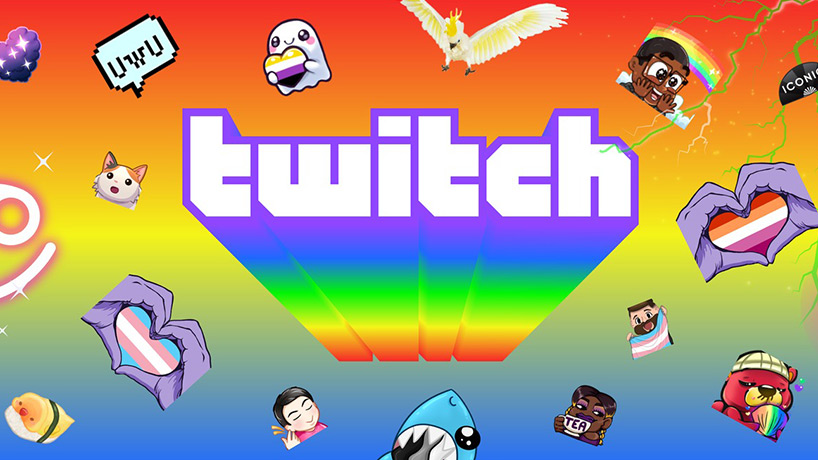
سایر ویژگیهای Twitch
پلتفرم Twitch یک سری اشتراک هم برای کسانی که قصد دارند بیشترین حمایت را از استریمر مورد نظر خود داشته باشند، ارائه میکند. این سیستم از ۴.۹۹ تا ۲۴.۹۹ دلار در ماه ارائه میشود. اشتراک به شما این امکان را خواهد داد که از استریمر مورد علاقه خود پشتیبانی کنید و این امکان را هم خواهید داشت که کانالی را بدون تبلیغات مشاهده کنید. سایر قابلیتهای دیگر هم به همین واسطه در اختیار شما خواهد بود و میتوانیم به ایموجیها و استیکرهای جدید در بخش چت این پلتفرم نیز اشاره کنیم. Emotes ها نوعی از شکلکهای انحصاری برای پلتفرم توییچ هستند که به شما امکان میدهند تا حمایت خود را از استریمر مورد علاقه خود نشان دهید. آنها به شناسایی بیشتر شما هم کمک خواهند کرد.
بیشتر بخوانید: کسب درآمد از یوتیوب و نقدکردن آن
شما میتوانید از یک بیننده ساده به یک VIP تبدیل شده و امکان حمایت از استریمر مورد علاقه خود را داشته باشید. یکی دیگر از قابلیتهای این پلتفرم، Twitch Prime نام دارد. این سیستم یک گزینه اشتراکی دیگر است که بهجای تمدید ماهیانه، باید بهصورت دستی این کار را انجام دهید. با این اشتراک میتوانید به برخی از بازیهای اضافی و محتوای انحصاری درون بازیها هم دسترسی داشته باشید. با اشتراک کانال جایزه میتوانید هر ماه بدون هیچ گونه هزینه اضافی، به فضای بیشتری برای ذخیرهسازی استریمها و همچنین قابلیتهای بیشتر در چت دسترسی پیدا کنید. این امکان سبب شده است که توییچ در طول این سالها رشد بسیار زیادی پیدا کند.
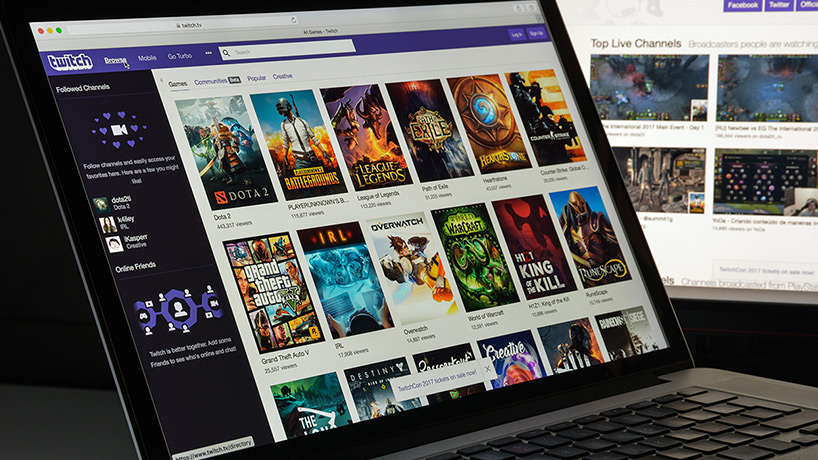
سخن آخر
بدین ترتیب شما به سادگی میتوانید از محتویات Twitch در دستگاههای Roku استفاده کنید. این امکان در دستگاههای زیادی فراهم شده است و میتوانید از کامپیوتر و لپ تاپ گرفته تا دستگاههای موبایل از چنین قابلیتی استفاده کنید. فراموش نکنید که تماشای استریم توییچ در دستگاههای Roku همواره یکی از خواستهای کاربران بوده است و با کمک این مطلب به سادگی میتوانید از چنین امکانی بهره مند شوید. میتوانید نظرات خود را در این رابطه با ما به اشتراک گذارید. به نظر شما بهترین امکانات پلتفرم Twtich شامل چه مواردی هستند؟ آیا تاکنون نیاز پیدا کردهاید که محتویات توییچ را در دستگاههای Roku پخش کنید؟ میتوانید در بخش کامنتها با ما همراه شوید.







